🔗 Wie aktiviert man den "externen Zugriff" für die Zusammenarbeit in Microsoft Teams?
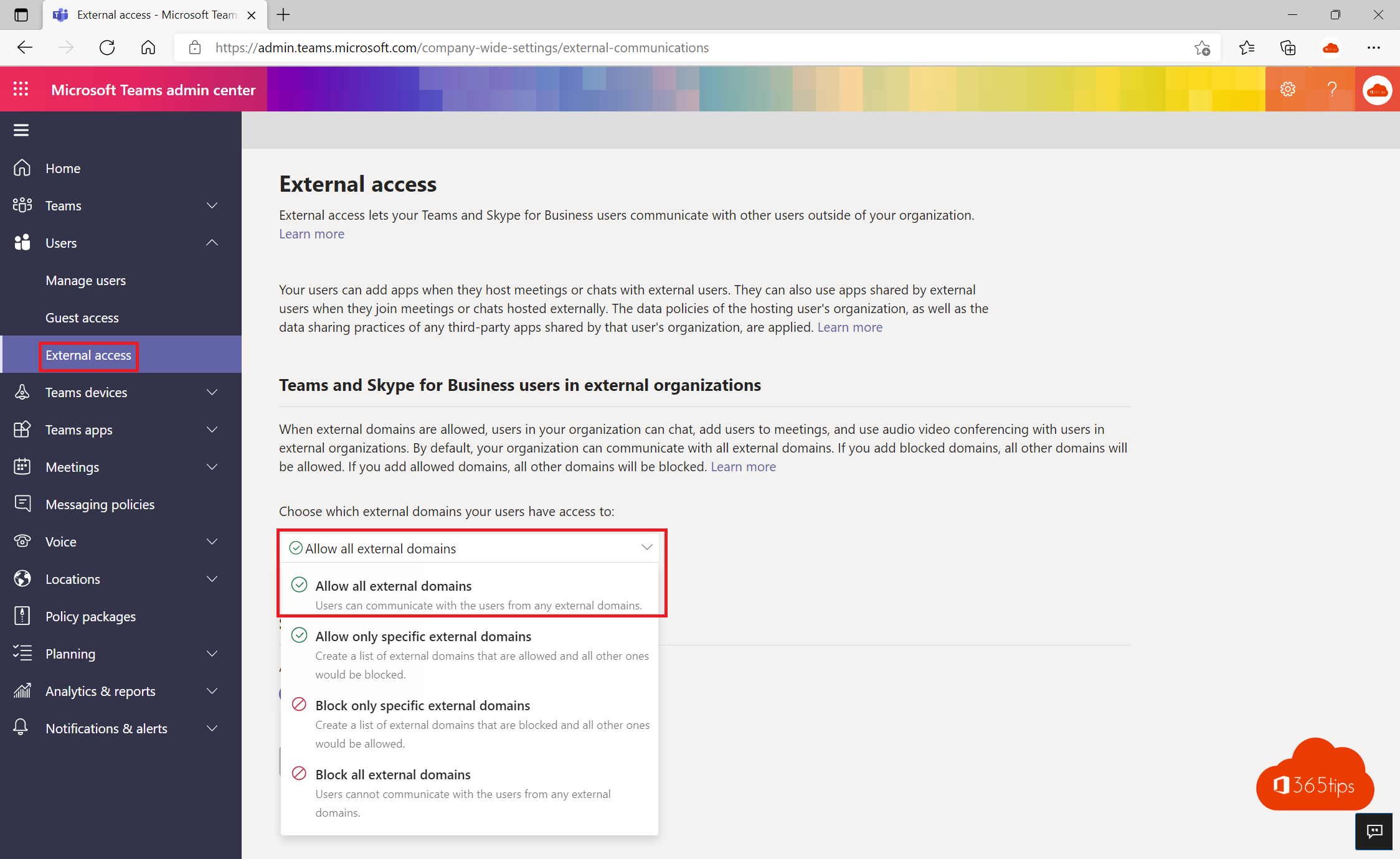
So aktivieren Sie den "Externen Zugriff" im Microsoft Teams Admin Center
Surfen Sie zu: https://admin.teams.microsoft.com/company-wide-settings/external-communications, um den externen Zugang zu aktivieren.
Oder folgen Sie den Anweisungen im Video, indem Sie zu https://admin.teams.microsoft.com/ oder https://admin.microsoft.com/ surfen.
Nutzer können mit anderen Skype for Business- und Teams-Nutzern kommunizieren.
Nutzer können mit Skype-Nutzern kommunizieren.
Dies kann bis zu 24 Stunden nach der Aktivierung dauern.
Aktivieren Sie "Alle externen Domains zulassen" im Reiter: Teams und Skype for Business-Nutzer in externen Organisationen
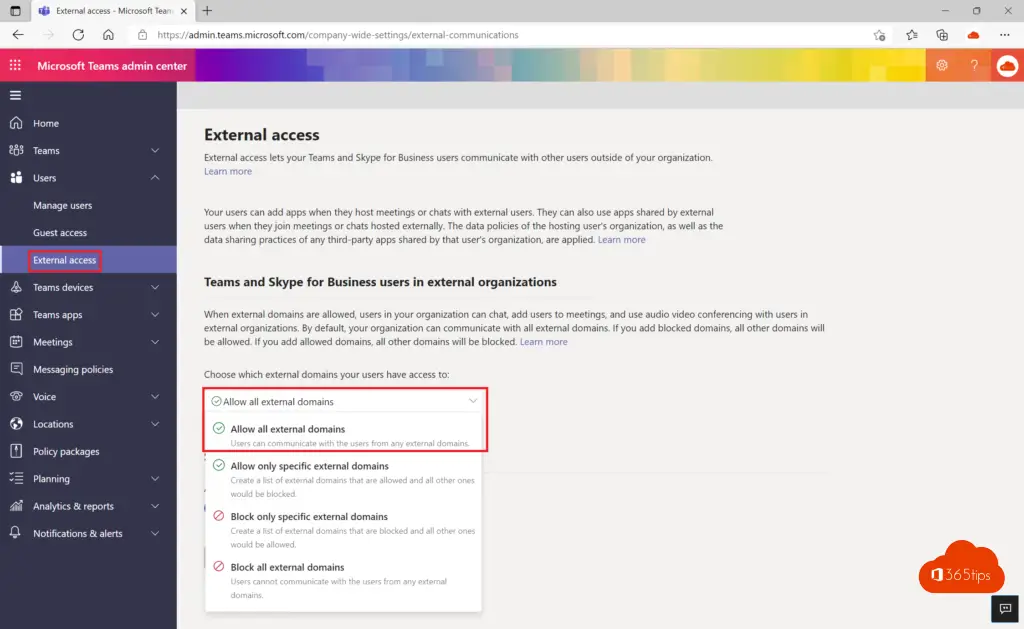
So aktivieren Sie den Gastzugang im Microsoft Teams Admin Center
Navigieren Sie zu: https://admin.teams.microsoft.com/company-wide-settings/guest-configuration
Um Remote Access für Microsoft Teams zu aktivieren, sind diese Einstellungen erforderlich.
Gastzugang in Teams zulassen - EIN
Anrufe - Private Anrufe tätigen - EIN
Besprechung - IP-Video zulassen - EIN
Bildschirmfreigabemodus - EIN
Besprechung jetzt zulassen - EIN
Dies kann bis zu 24 Stunden nach der Aktivierung dauern.
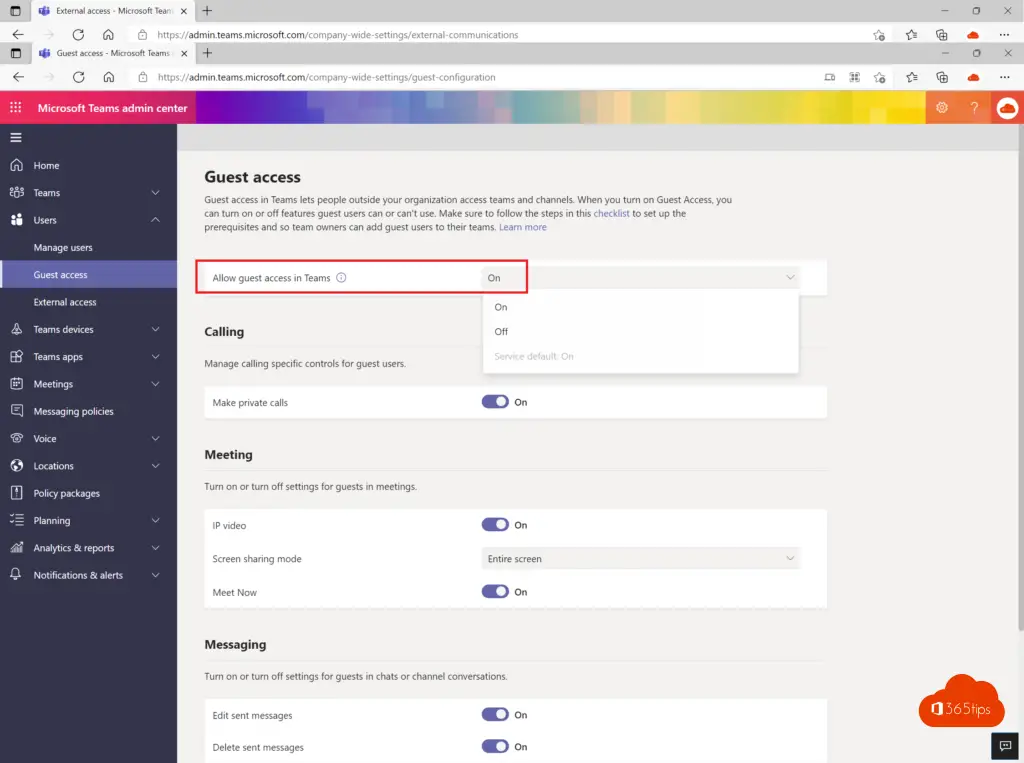
Externe Identitäten - Einrichten von Einstellungen für die externe Zusammenarbeit in Azure Active Directory (AD)
Standardmäßig ist jede tenant wie unten gezeigt eingestellt. Innerhalb dieses Bereichs für externe Identitäten können Sie Anpassungen vornehmen, um weniger oder mehr Sicherheitsmerkmale einzubeziehen.
Navigieren Sie zum Azure-Panel für externe Identitäten ->https://portal.azure.com/#blade/Microsoft_AAD_IAM/CompanyRelationshipsMenuBlade/Settings
Zugangsbeschränkungen für Gastbenutzer
Diese Einstellung legt fest, ob Gäste vollen Zugriff auf die Liste aller Benutzer und Gruppenmitgliedschaften haben (am umfassendsten), eingeschränkten Zugriff auf andere Benutzer und Mitgliedschaften oder keinen Zugriff auf andere Benutzer und Gruppenmitgliedschaften, einschließlich Gruppen, deren Mitglied sie sind (am restriktivsten).
Einstellungen für die Einladung von Gästen
Mit dieser Einstellung legen Sie fest, wer Gäste in Ihr Verzeichnis einladen kann, um gemeinsam an Ressourcen zu arbeiten, die durch Ihr Azure ADgeschützt sind, wie z. B. SharePoint-Websites oder Azure-Ressourcen.
Einschränkungen bei der Zusammenarbeit
Erlauben oder blockieren Sie bestimmte Domains.
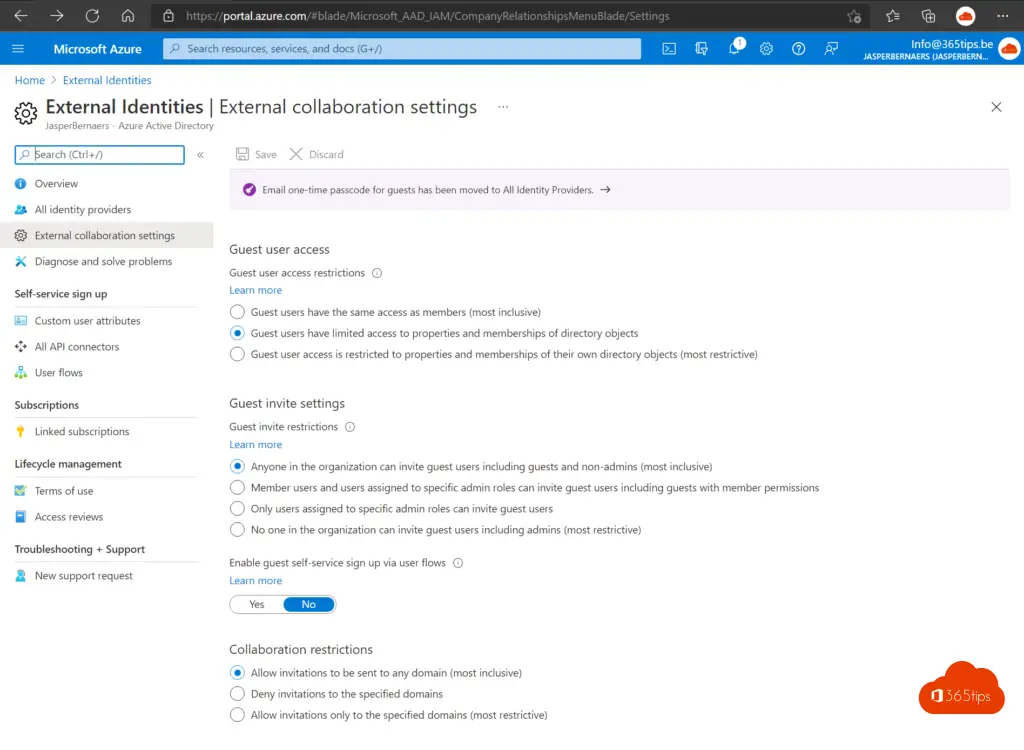
Sperren des Gastzugangs zu bestimmten Microsoft Team-Sites
Wenn Sie den Gastzugang aktiviert haben, aber nicht möchten, dass Gäste auf einigen Seiten von teams willkommen sind, können Sie dies über das Bedienfeld SharePoint deaktivieren.
1. Verwenden Sie die Administrationsoberfläche SharePoint
Surfen Sie vom Admin-Center aus zum Administrator-Panel SharePoint . https://admin.microsoft.com
Wählen Sie Sites, Active Sites
Wählen Sie das gewünschte Team
Klicken Sie auf policy
External sharing
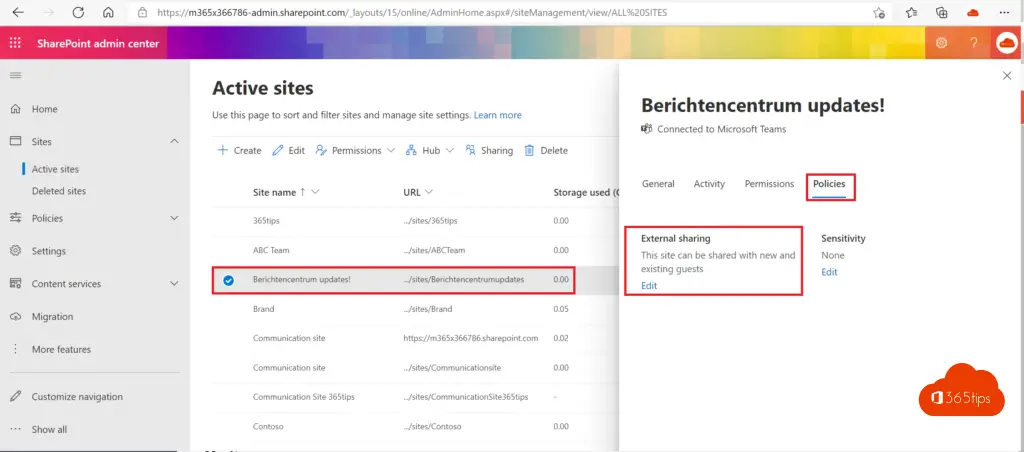
2. Aktivieren Sie "Nur Personen in der Organisation".
Wählen Sie zwischen diesen 4 Optionen: Nur Personen aus der Organisation
Alle
Neue und bestehende Gäste
Nur bestehende Gäste
Nur Personen aus der Organisation
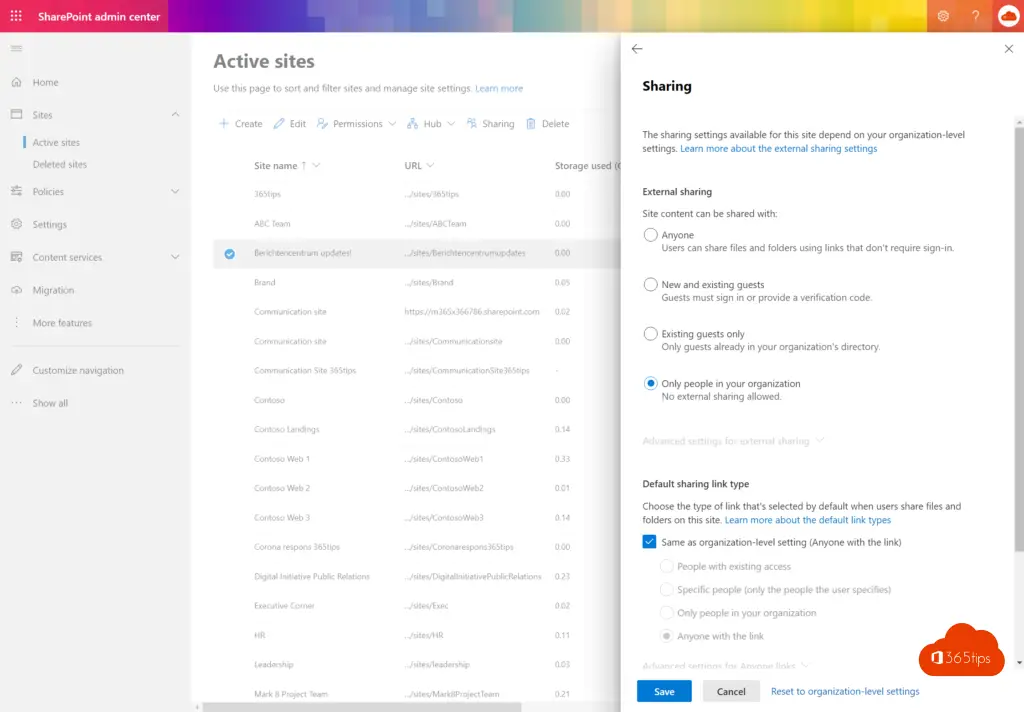
Andere praktische Microsoft-Blogs Teams
Wie verhindert man das Löschen von Kanälen, Registerkarten und Anwendungen durch Benutzer in Teams
Kommunikation mit entfernten Benutzern in Microsoft Teams - Konferenzen
Wie kann man Dateien in Microsoft Office 365 und Teams freigeben - 8 Szenarien
Wie importiert man Benutzer und Gäste in CSV in Office 365 oder Azure AD?
Hinzufügen mehrerer Benutzer zu einem Team gleichzeitig

Hallo Jasper, nette Beschreibung der Einstellungen, aber was ich möchte ist folgendes: für einige teams möchte ich verhindern, dass Gäste zu einem Team hinzugefügt werden, aber ich möchte, dass die Mitglieder dieses teams in der Lage sind, Dateien mit externen Mailadressen zu teilen. Wenn ich die externe Freigabe deaktiviere, um den Zugriff von Gästen zu verhindern, können die Mitglieder des Teams auch keine Dateien mehr freigeben. Wie kann ich auf Organisationsebene festlegen, dass der Gastzugriff innerhalb von teams möglich ist, dies für einige teams deaktivieren, ihnen aber erlauben, Dateien mit externen Mailadressen innerhalb dieser teams freizugeben?
Hallo Peter, vielen Dank für das Kompliment! Du kannst Teams schließen und den Gastzugang über diesen Blog nicht mehr erlauben. Ich denke, um Ordnung zu halten, solltest du besser teams mit Gastzugang und teams ohne Gastzugang einrichten. wichtige oder "interne" sensible Daten können z.B. ohne Gastzugang sein. Die gemeinsame Nutzung von Dokumenten auf Dokumentenebene ist eine Möglichkeit, aber heute auch auf teams nicht sonderlich praktisch. Dann arbeitet man besser über den Fat-Client von, sagen wir, Word ODER SharePoint online . Die Erfahrung (und die Möglichkeiten) sind in Microsoft Teams nicht dieselben wie in SharePoint oder Word. Hier gibt es eine Lösung dafür: https://www.microsoft.com/en-us/microsoft-365/roadmap?filters=&searchterms=Teams %2Csharing
Die Dateifreigabe in Microsoft Teams kann über diesen Blog erfolgen: https://365tips.be /files-sharing-in-office-365
Eine wirklich gute Seite mit vielen Tipps!
Ich habe Gäste in ein Team aufgenommen, aber sie können die Dokumente nicht sehen. Die Internetnutzer können sie jedoch sehen. Was mache ich falsch? Ich hoffe, Sie können mir weiterhelfen.
Hallo Dave, danke! Der ultimative Test ist immer in einem Browser oder auf einem zweiten Computer. Haben Sie dieses Problem mit mehreren Gästen?
Hallo Jasper, es gelingt mir nicht, Gäste zu einem Team hinzuzufügen. Ich habe den Gastzugang in der Verwaltung aktiviert, kann aber immer noch keine Gäste hinzufügen. Müssen Gäste ein Konto haben, bevor sie zu einem Team hinzugefügt werden können?
Hallo! Es kann bis zu 24 Stunden dauern, bis Sie nach der Aktivierung in der Verwaltungskonsole Gäste hinzufügen können. Danach sollte es funktionieren. Haben Sie versucht, sie im allgemeinen Kanal hinzuzufügen?